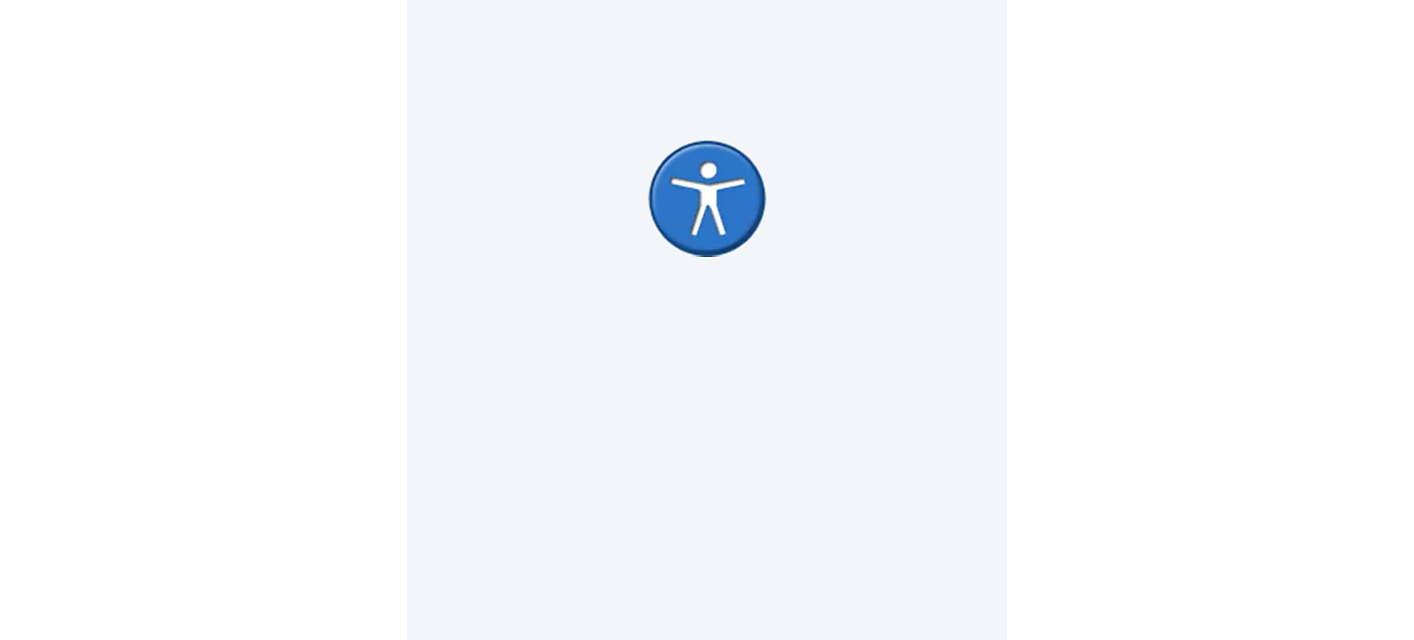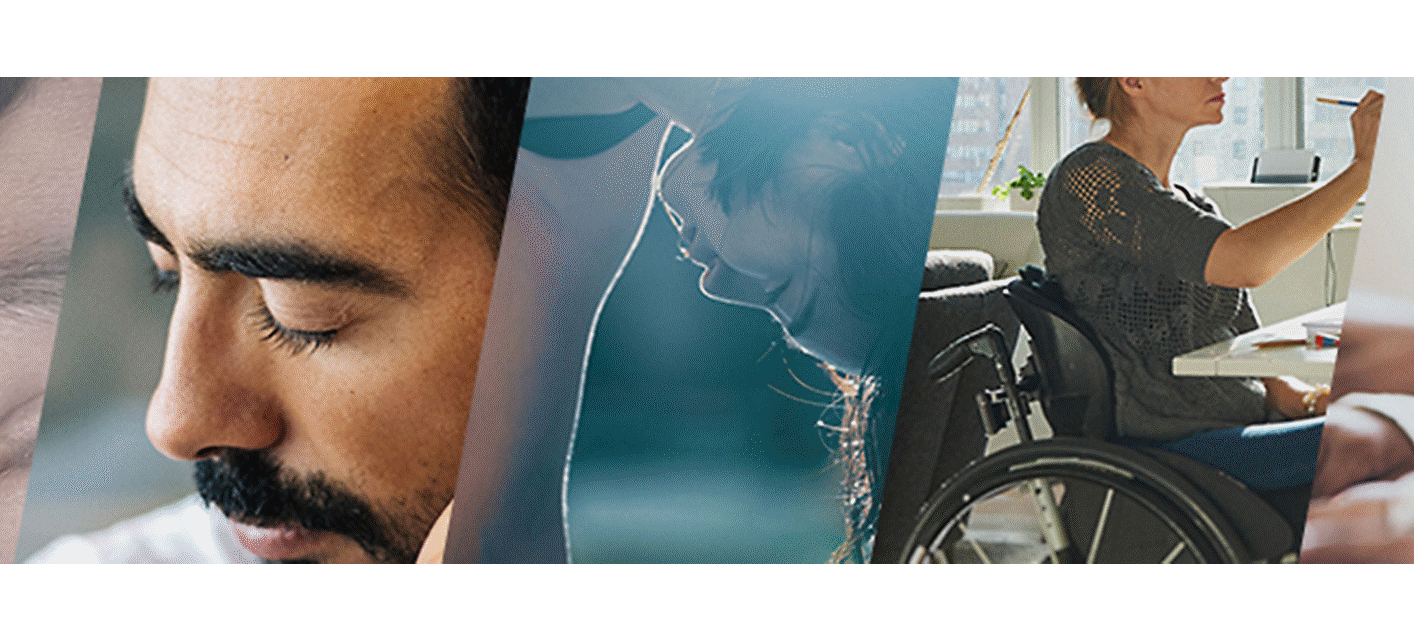Televisores
Televisores


Home Theatre y TV
Accesibilidad para todos, sin importar las necesidades
Tecnología que te ayuda a ver, escuchar y usar. Los televisores de Sony incorporan la accesibilidad en su diseño para mejorar la experiencia de usuario a personas de cualquier edad, capacidad o entorno.
Accesibilidad para ayudar a tus sentidos
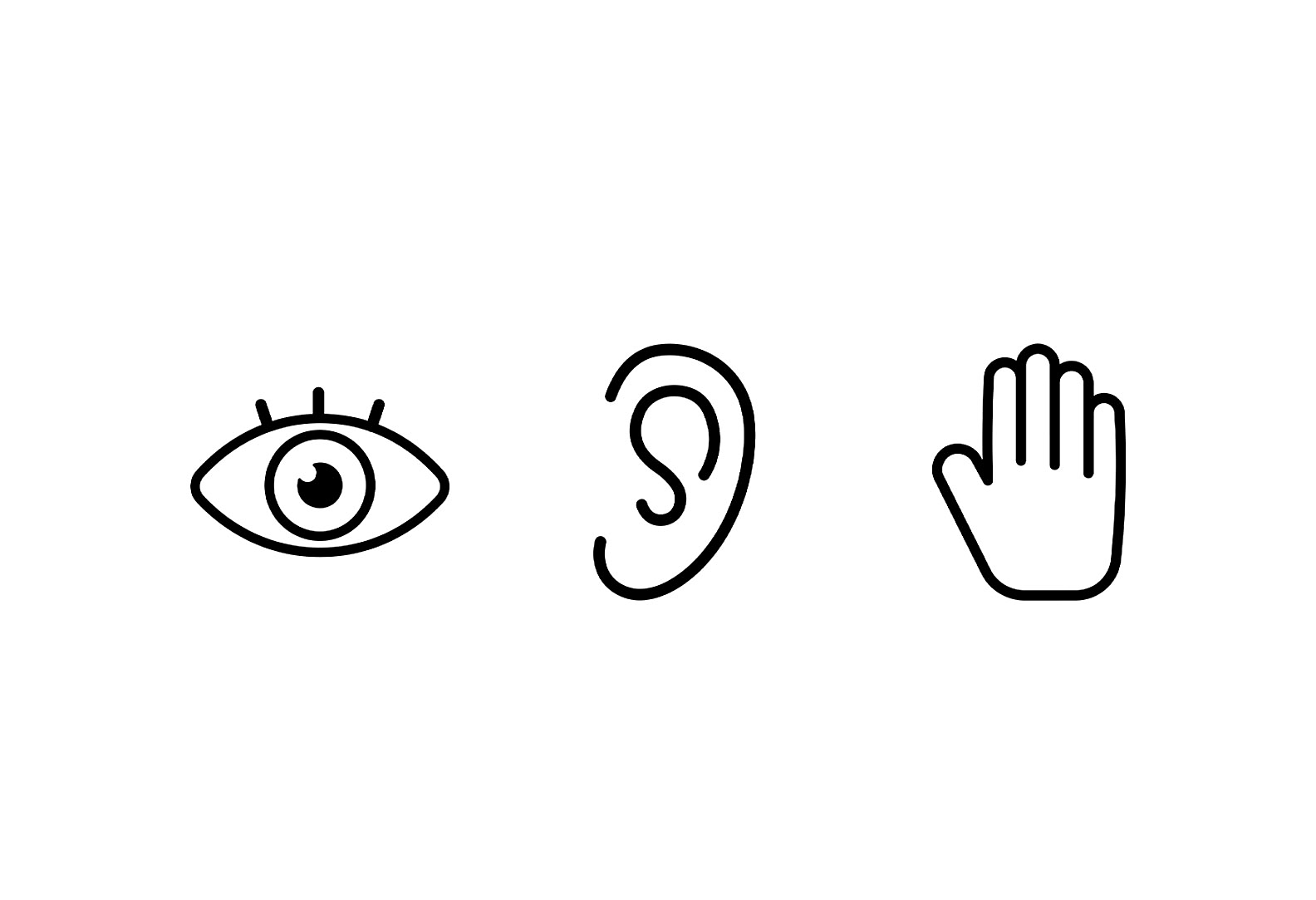
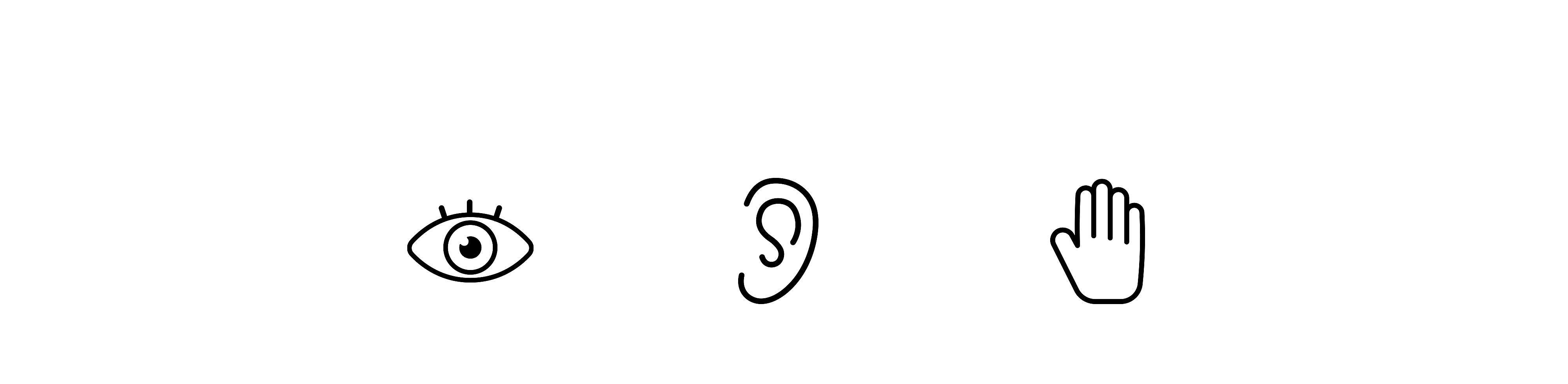
Asistencia de visión
Usa el control de voz, escucha lo que hay en pantalla o ajusta la visualización.
La disponibilidad de funciones depende del modelo, la región y el país.
Funciones TalkBack y de ampliación de texto

Puntos táctiles

Inversión del color
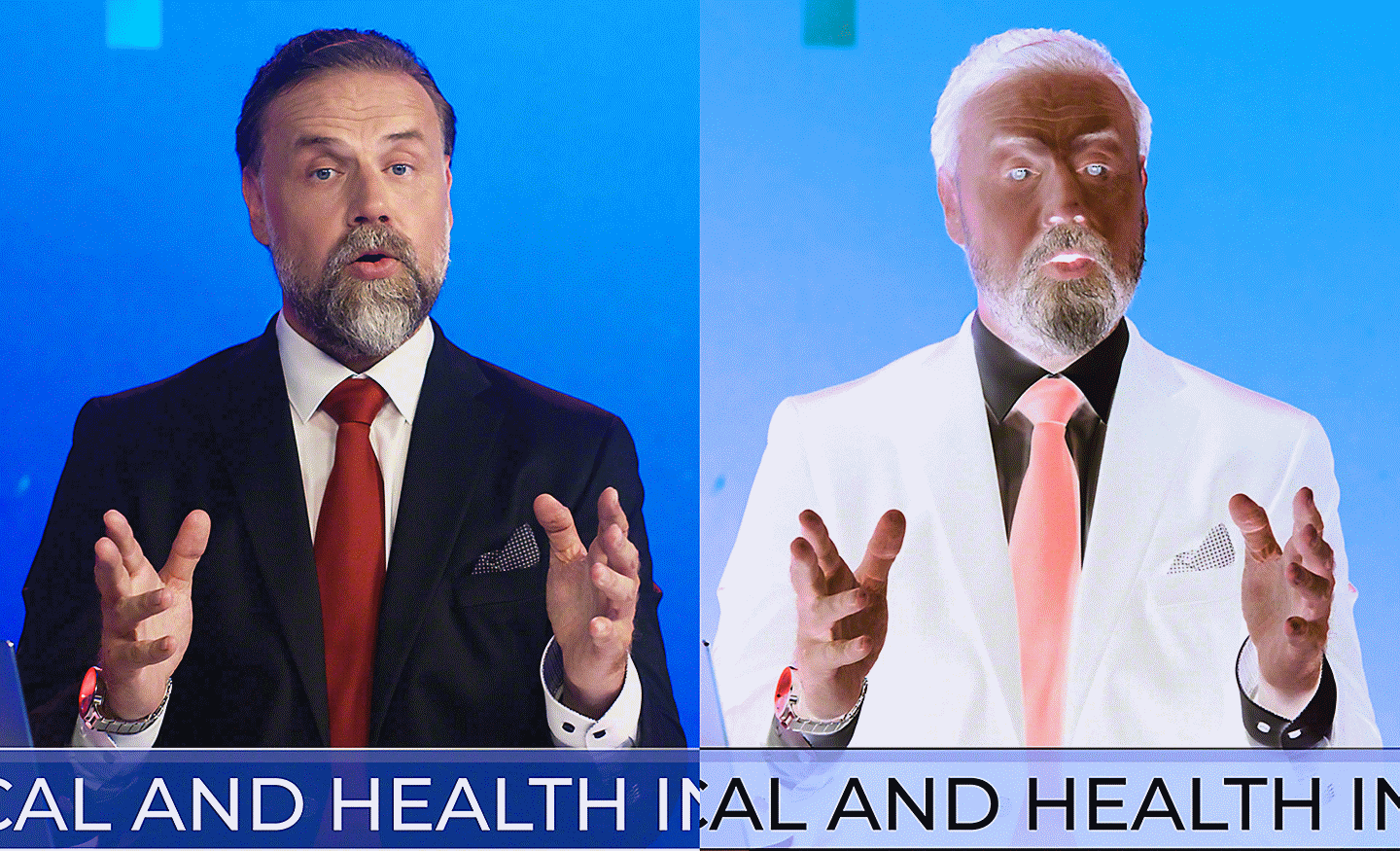
Acceso directo de accesibilidad

Asistente para la audición
Ajusta el volumen y el sonido o convierte el audio en texto.
La disponibilidad de funciones depende del modelo, la región y el país.
Voz con claridad cristalina. Diálogo preciso.

Asistencia de acción
Selecciona el modo de funcionamiento, incluidos los accesos directos y el control de voz.
La disponibilidad de funciones depende del modelo, la región y el país.
Función de tiempo de espera de notificación
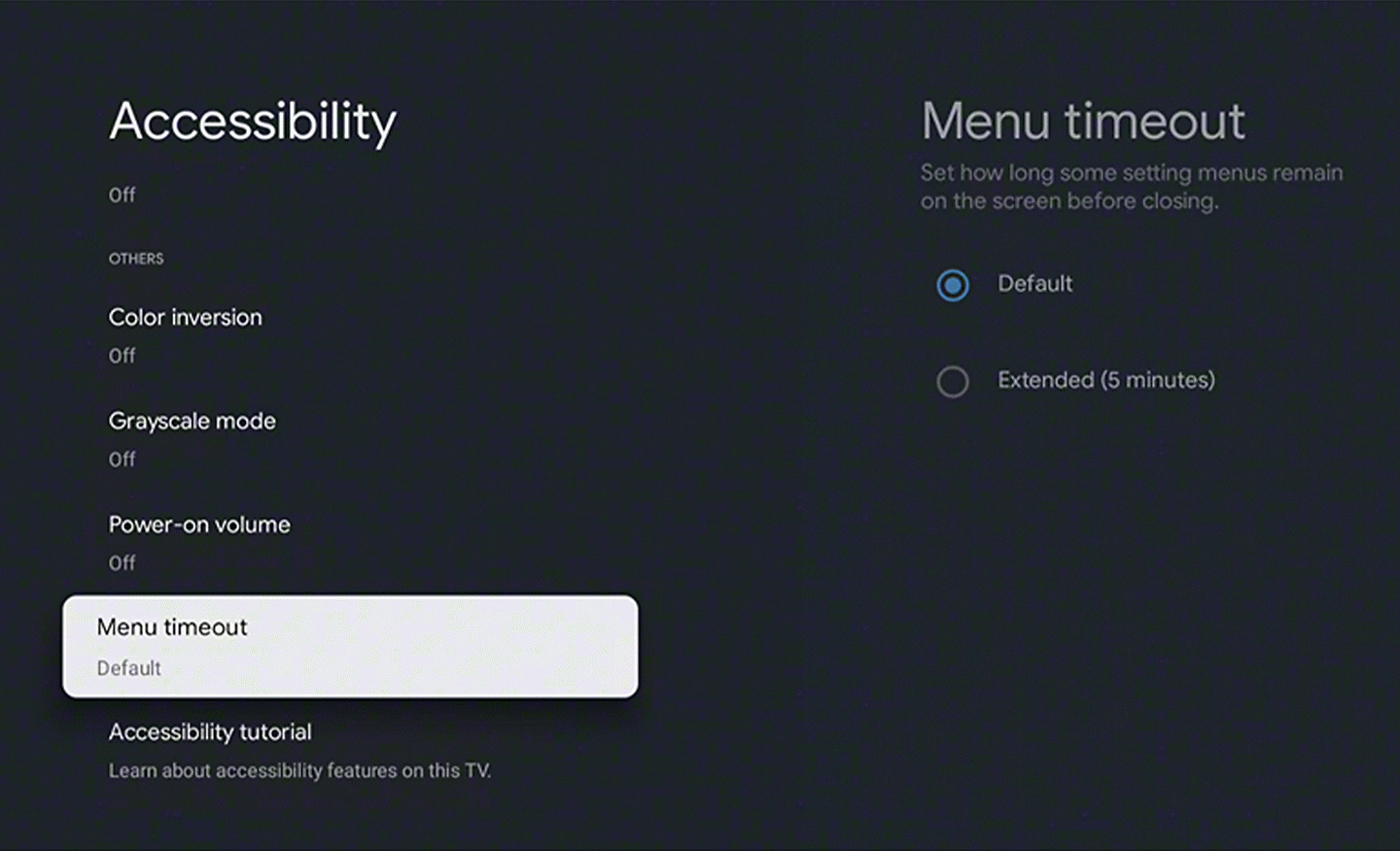
Control manos libres, incluidas las búsquedas de video
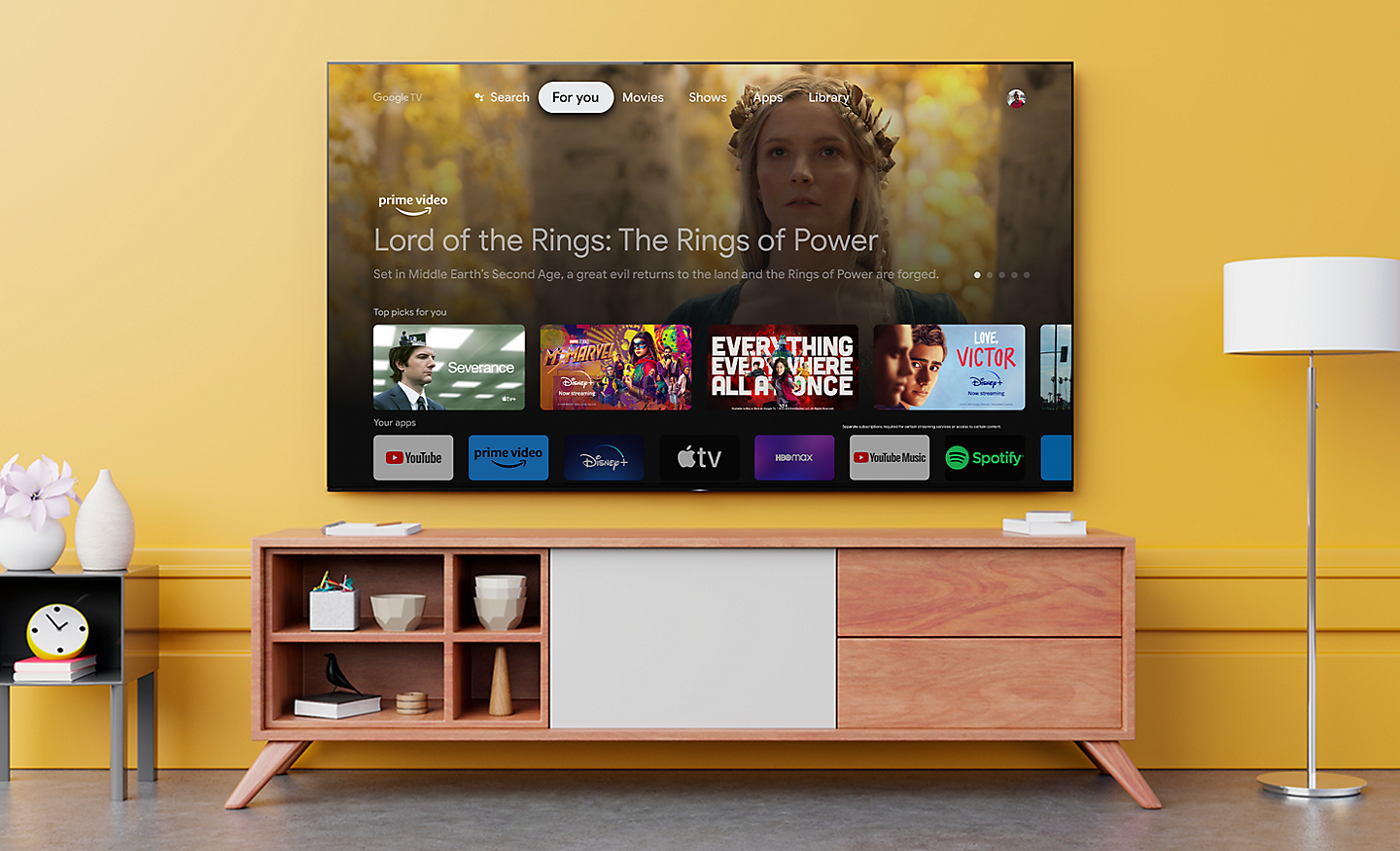
Uso estable del control remoto sobre un escritorio
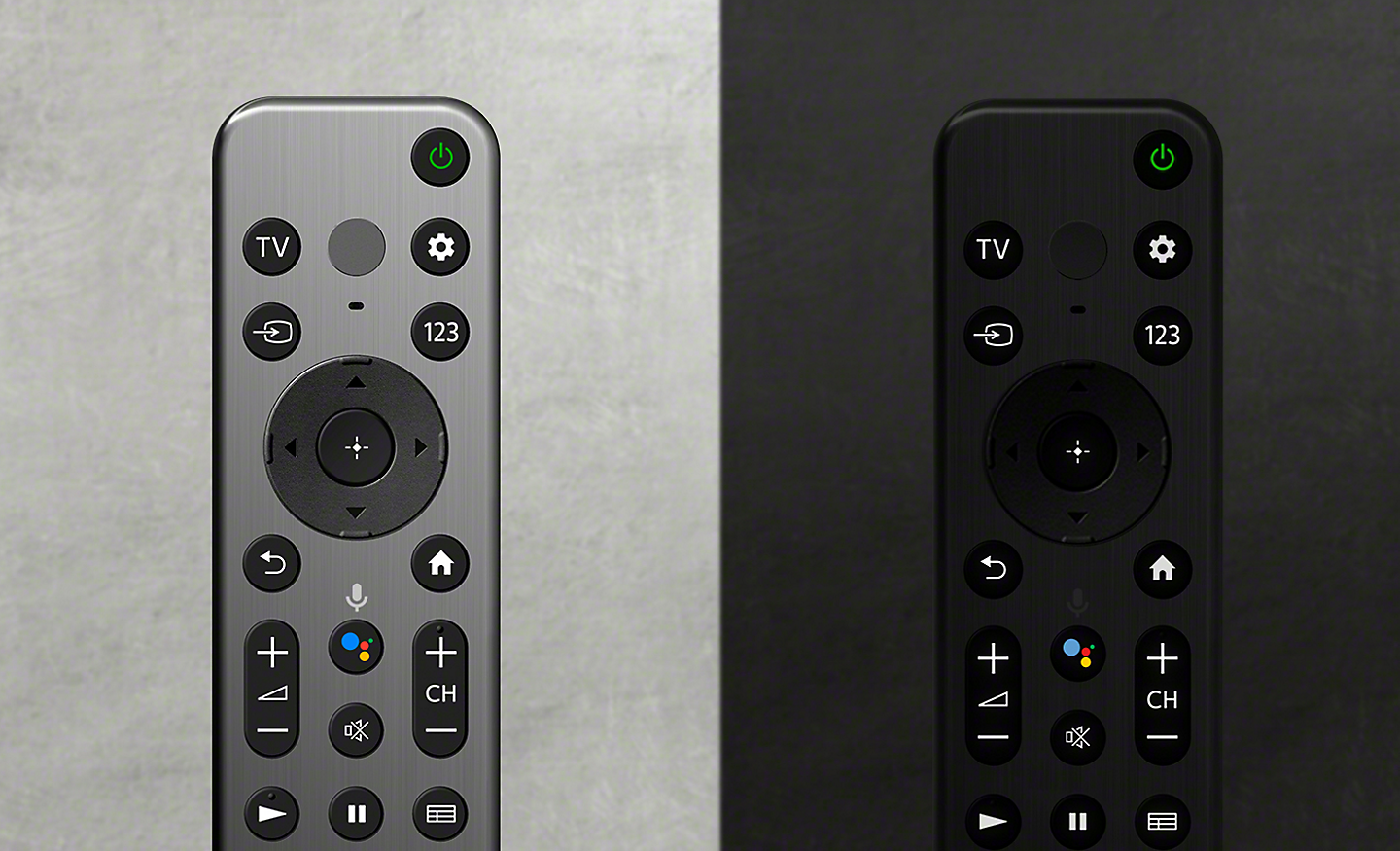
Echa un vistazo a este video para repasar la información sobre la accesibilidad de BRAVIA™